Jak naprawić kod błędu Store Google Store 491
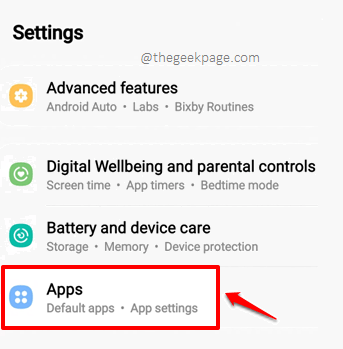
- 3371
- 749
- Klaudia Woś
Czy jesteś tutaj, ponieważ dostajesz 491 Kod błędu z Sklep Google Play Ilekroć próbujesz zainstalować lub zaktualizować aplikację lub grę? Cóż, nie jesteś jedynym, który stoi przed tym problemem, a my jesteśmy tutaj, aby opowiedzieć wam wszystko o tym błędzie dzisiaj i sposobach, w jaki możesz go naprawić. Chociaż istnieje wiele powodów, dla których ten błąd może się zdarzyć, główne powody są ograniczone uszkodzone Google Play Store Data/pamięć podręczna, Wadliwe aktualizacje aplikacji, uszkodzone konta Google, brakujące aktualizacje Androida, itp.
Nie martw się, jesteśmy tutaj, aby pomóc Ci naprawić 491 Kod błędu za pomocą niektórych super prostych i szybkich rozwiązań. Ale zanim udało się wypróbować rozwiązania wymienione w tym artykule jeden po drugim, sugerujemy ci uruchom ponownie Twoje urządzenie raz. Dla wielu użytkowników prosty restart dokonał cudów. Upewnij się również, że jesteś podłączony do Internetu i spróbuj przełączanie do inne połączenie sieciowe Jeśli połączenie sieciowe nie jest stabilne. Jeśli nadal masz do czynienia 491 Kod błędu nawet po wypróbowaniu naszych podstawowych sztuczek rozwiązywania problemów, od razu zanurz się w artykule!
Spis treści
- Rozwiązanie 1: Wyczyść dane aplikacji i pamięć podręczną sklepu Google Play
- Rozwiązanie 2: Odinstaluj aktualizacje aplikacji Google Play Store
- Rozwiązanie 3: Ponownie dodaj swoje konto Google
- Rozwiązanie 4: Zresetuj preferencje aplikacji
- Rozwiązanie 5: Sprawdź aktualizacje oprogramowania z Androidem
- Rozwiązanie 6: Resetuj fabrycznie urządzenie z Androidem
Rozwiązanie 1: Wyczyść dane aplikacji i pamięć podręczną sklepu Google Play
Krok 1: Uruchom Ustawienia Aplikacja z szuflady aplikacji.
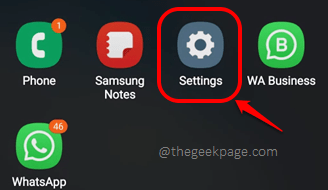
Krok 2: Na Ustawienia ekran, kliknij Aplikacje płytka.
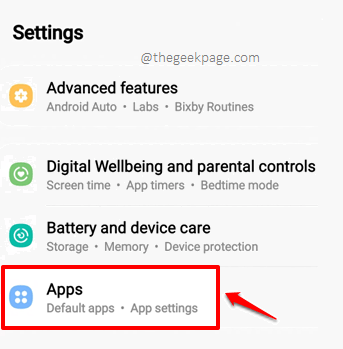
Krok 3: Z listy aplikacji kliknij Sklep Google Play.
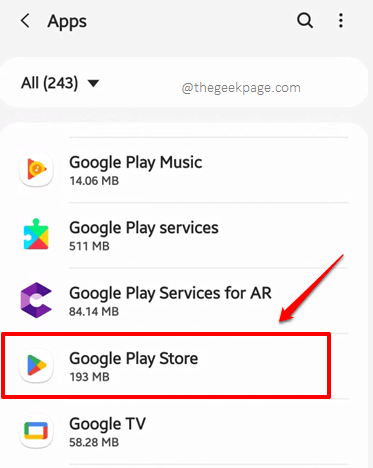
Krok 4: Kliknij na Składowanie Opcja następna.
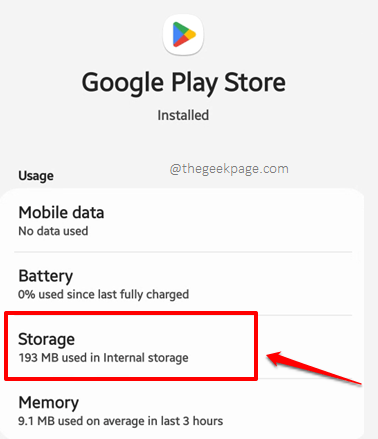
Krok 5: Kliknij na Wyczyść dane I Wyczyść pamięć podręczną przyciski do wyczyszczenia odpowiednio danych aplikacji i pamięci podręcznej.
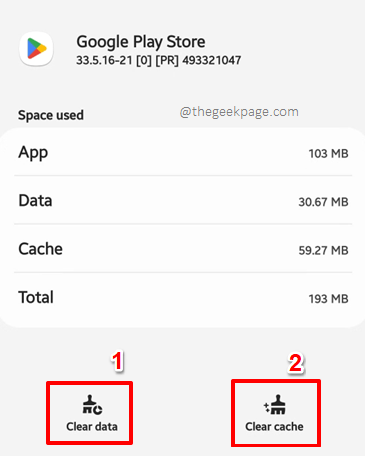
Rozwiązanie 2: Odinstaluj aktualizacje aplikacji Google Play Store
Wadliwe aktualizacje aplikacji mogą czasem być przyczyną, dla której otrzymujesz 491 Kod błędu ze sklepu Google Play. Więc spróbujmy odinstalować aktualizacje aplikacji Store Google Play, a następnie spróbuj zaktualizować aplikację do najnowszej dostępnej wersji.
Krok 1: Jeszcze raz uruchom Ustawienia aplikacja.

Krok 2: Podobnie jak w poprzednim rozwiązaniu, kliknij Aplikacje opcja.
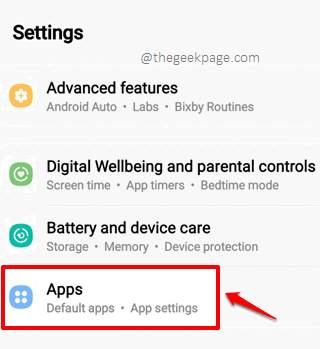
Krok 3: Przewiń listę aplikacji i kliknij tę, która mówi Sklep Google Play.
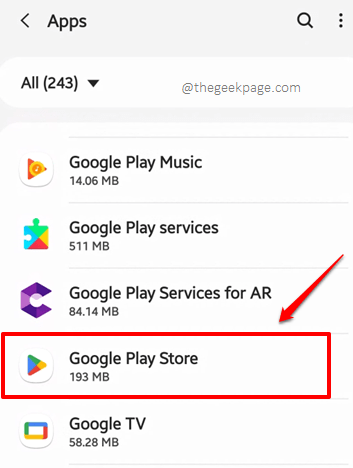
Krok 4: Na Informacje o aplikacji ekran sklepu Google Play, w prawym górnym rogu, kliknij 3 pionowe kropki Ikona.
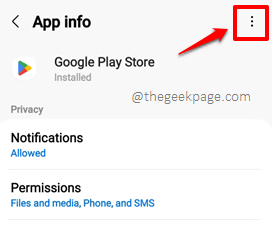
Krok 5: Kliknij na Odinstaluj aktualizacje Opcja z małego menu, które się rozszerza.
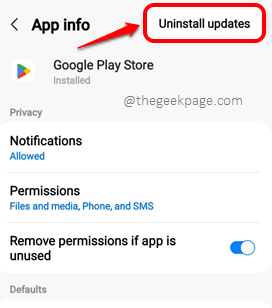
Krok 6: Kiedy otrzymasz następujące okno ostrzegawcze z pytaniem, czy chcesz zastąpić Google Play Store w wersji fabrycznej, naciśnij OK przycisk.
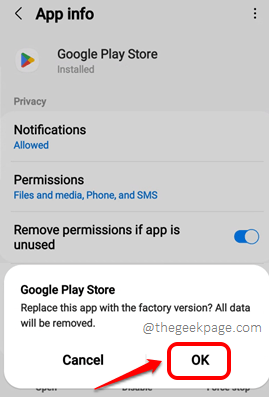
Otóż to. Twoja aplikacja sklepowa Google Play jest teraz w stanie fabrycznym. Sprawdź, czy otrzymujesz 491 błąd.
Krok 7: Zaktualizujmy swój sklep Google Play do najnowszej dostępnej wersji. Za to, początek Zabaw sklep Aplikacja, klikając ikonę z szuflady aplikacji.
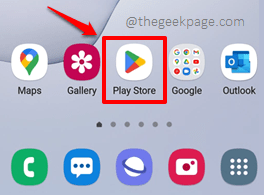
Krok 8: Gdy Zabaw sklep Uruchomi się otwarcie, w prawym górnym rogu ekranu, kliknij Profil Ikona.
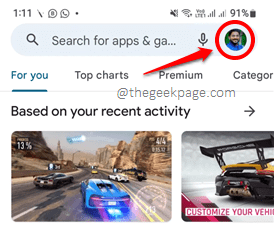
Krok 9: Z listy opcji, które zostaną narysowane przed tobą, kliknij ten, który mówi Ustawienia.
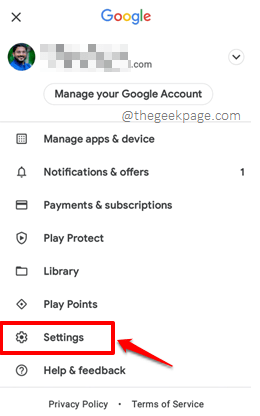
Krok 10: Teraz kliknij strzałka w dół ikona powiązana z wymienioną opcją O, Aby to rozwinąć.
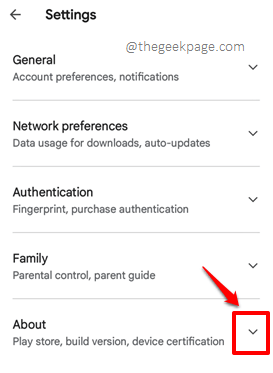
Krok 11: Wreszcie, uderz Aktualizacja sklepu odtwarzania przycisk, aby zaktualizować sklep odtwarzania do najnowszej dostępnej wersji.
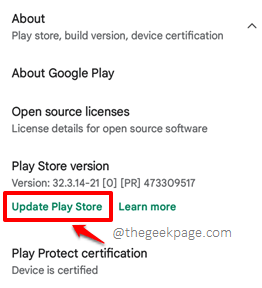
Po pobraniu i zainstalowaniu aktualizacji sprawdź, czy otrzymujesz 491 Błąd po pobraniu/zainstalowaniu aplikacji w Google Play Store.
Rozwiązanie 3: Ponownie dodaj swoje konto Google
Czasami możesz dostać 491 Kod błędu ze sklepu Google Play, jeśli konto Google powiązane z Twoim sklepem jest uszkodzone. W takim przypadku zwykłe usunięcie konta Google i dodanie go może łatwo rozwiązać problem.
Krok 1: Uruchom Ustawienia aplikacja najpierw.

Krok 2: Na ekranie ustawień kliknij Konta i kopia zapasowa opcja.
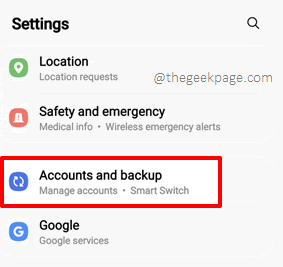
Krok 3: Kiedy wylądujesz na Konta i kopia zapasowa ekran, kliknij Zarządzaj kontami opcja.
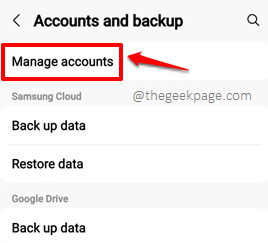
Krok 4: Jak następny, na Zarządzaj kontami ekran, kliknij konto Google które chcesz usunąć, co daje 491 Błąd w Google Play Store.
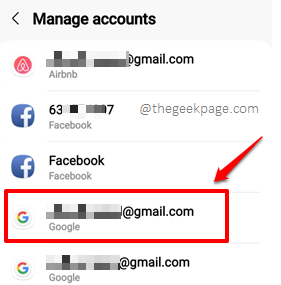
Krok 5: Uderz w Usunąć przycisk konta następny, a następnie kliknij Tylna strzałka w lewym górnym rogu strony, aby wrócić do Zarządzaj kontami ekran.
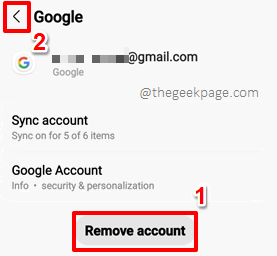
Krok 6: Przewiń w dół i kliknij Dodaj konto Opcja następna.
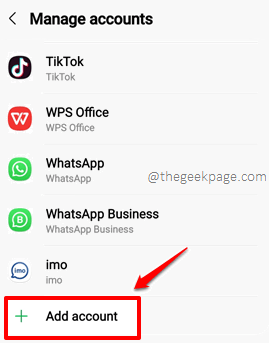
Krok 7: Będziesz teraz mieć możliwość wyboru typu konta, które chcesz dodać. Kliknij opcję Google.
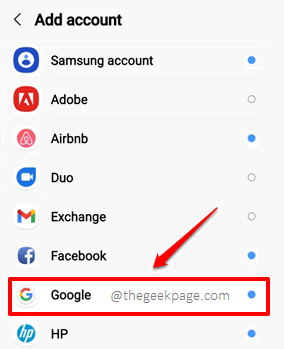
Będziesz teraz zobowiązany do wprowadzenia poświadczeń konta Google, które chcesz dodać. Albo możesz dodać to samo, które usunąłeś, lub możesz dodać inne konto Google. Po pomyślnym dodaniu konta sprawdź, czy Twój problem zostanie rozwiązany, czy nie.
Rozwiązanie 4: Zresetuj preferencje aplikacji
Resetowanie preferencji aplikacji ustalono 491 Kod błędu dla niektórych użytkowników. Zobaczmy, jak można to zrobić w poniższych krokach.
Krok 1: Jeszcze raz uruchom Ustawienia aplikacja.
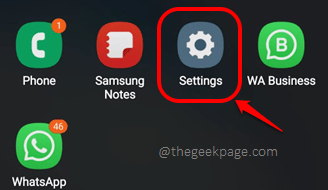
Krok 2: Na ekranie ustawień kliknij Aplikacje opcja.
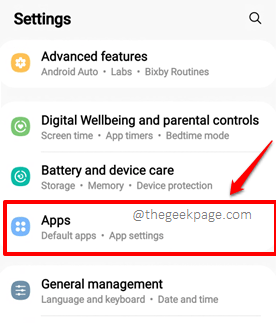
Krok 3: Na Aplikacje ekran, w prawym górnym rogu, kliknij 3 pionowe kropki ikona, aby wyświetlić więcej menu opcji.
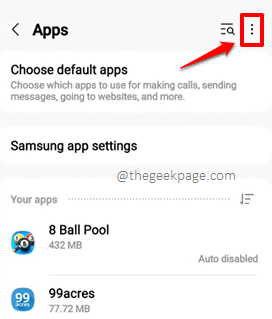
Krok 4: Kliknij opcję Zresetuj preferencje aplikacji.
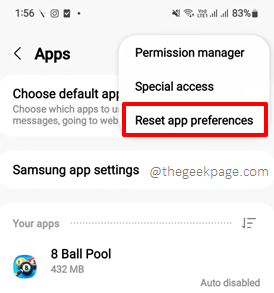
Krok 5: Teraz otrzymasz następującą wiadomość ostrzegawczą, która mówi, że wszystkie preferencje aplikacji zostaną zresetowane. Śmiało i uderz Resetowanie przycisk. Otóż to. Sprawdź, czy 491 Błąd zniknął czy nie.
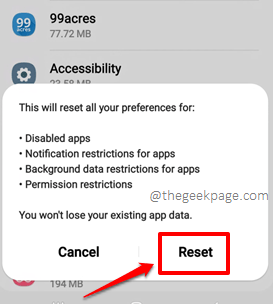
Rozwiązanie 5: Sprawdź aktualizacje oprogramowania z Androidem
W tym rozwiązaniu sprawdzimy, czy Twojemu urządzeniu z Androidem brakuje aktualizacji oprogramowania, czy nie. Jeśli tak, pobramy i zainstalujemy te aktualizacje, aby spróbować naprawić 491 Kod błędu ze sklepu Google Play.
Krok 1: Otwórz szufladę aplikacji i kliknij Ustawienia Ikona aplikacji, aby ją uruchomić.

Krok 2: Na ekranie ustawień kliknij Aktualizacja oprogramowania opcja.
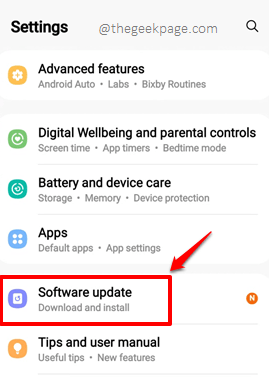
Krok 3: Teraz na ekranie aktualizacji oprogramowania kliknij Ściągnij i zainstaluj opcja.
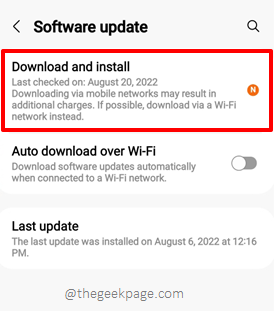
Krok 4: Teraz na Zaktualizuj swój telefon ekran, jeśli są jakieś aktualizacje do pobrania i zainstalowania, będziesz mógł zobaczyć Pobierać przycisk, jak pokazano poniżej. Jeśli nie ma żadnych aktualizacji do pobrania, ten przycisk nie będzie obecny.
Po pobraniu aktualizacji zostaniesz poproszony uruchom ponownie Twoje urządzenie z Androidem. Podczas ponownego uruchomienia aktualizacje zostaną pomyślnie zainstalowane. Gdy urządzenie wróci do życia, sprawdź, czy problem jest rozwiązany, czy nie.
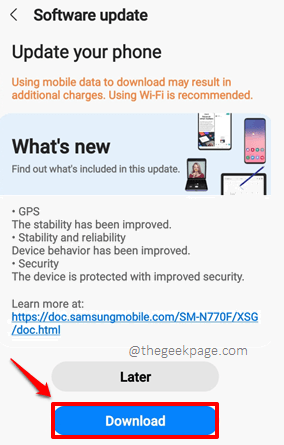
Rozwiązanie 6: Resetuj fabrycznie urządzenie z Androidem
Jeśli żadne z rozwiązań wymienionych w tym artykule nie zrobiło dla Ciebie sztuczki, w ostateczności, wypróbujmy fabrykę zresetowania urządzenia z Androidem. Pamiętaj, że ta akcja wyczyści telefon. Więc Weź kopię zapasową wszystkich swoich plików Ponieważ wszystkie dane zostaną utracone po zakończeniu resetowania.
Krok 1: Jeszcze raz, po pierwsze, uruchom Ustawienia Aplikacja z szuflady aplikacji.

Krok 2: Kliknij na Ogólne zarządzanie opcja z ekranu Ustawienia.
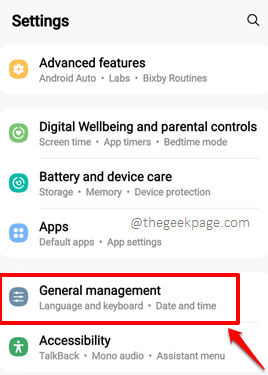
Krok 3: Kliknij na Resetowanie Opcja następna.
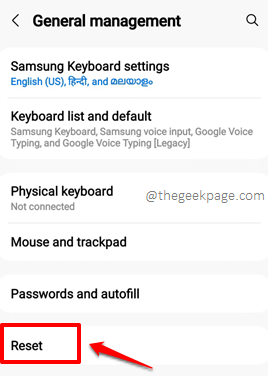
Krok 4: Następnie kliknij Przywrócenie ustawień fabrycznych opcja.
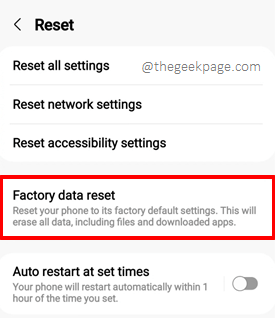
W przypadku poproszenia o potwierdzenie, potwierdzać Resetowanie operacja. Ta operacja zajmie trochę czasu. Poczekaj cierpliwie, a gdy urządzenie uruchomi się ponownie, sprawdź, czy możesz pobrać/instalować aplikacje/gry z Google Play Store bez skierowania się 491 Kod błędu. Powiedz nam w sekcji komentarzy, jeśli nadal masz problem.
Bądź na bieżąco z bardziej niesamowitymi sztuczkami, wskazówkami, hownami, hackami i rozwiązaniami.
- « Przepraszamy, wystąpił problem z błędem logowania żądania na Instagramie
- Karta arkusza roboczego nie można zobaczyć w Microsoft Excel Fix »

